下面是个超简单的win7家庭版升级旗舰版操作教程,图老师小编精心挑选推荐,大家行行好,多给几个赞吧,小编吐血跪求~
【 tulaoshi.com - Windows7教程 】
1、打开 Windows Anytime Upgrade,方法是单击「开始」按钮 。在搜索框中,键入anytime upgrade,然后在结果列表中单击Windows Anytime Upgrade。
2、按照每页上的说明操作。
3、升级完成后,在您的计算机上将运行新版本的 Windows 7。

启动Windows Anytime Upgrade第一步:选择升级方式
(本文来源于图老师网站,更多请访问https://www.tulaoshi.com)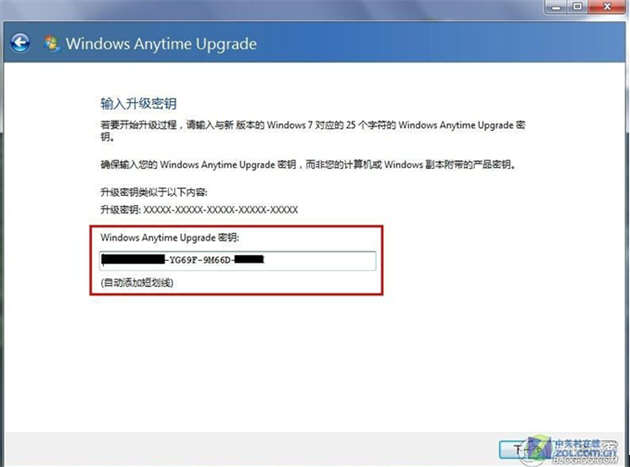
启动Windows Anytime Upgrade第二步:输入升级密钥
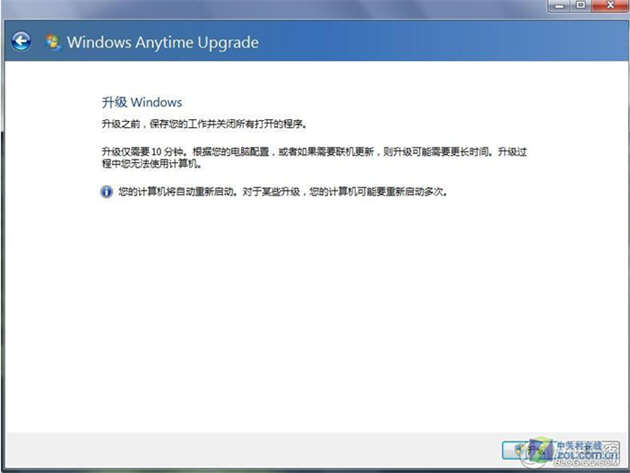
启动Windows Anytime Upgrade第三步:系统联网验证密钥
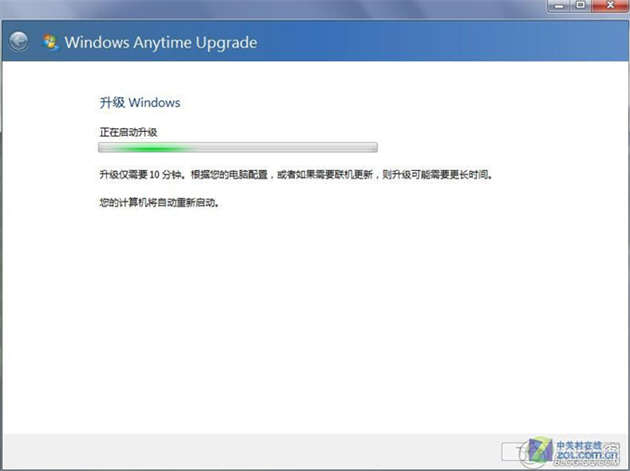
启动Windows Anytime Upgrade第四步:验证通过,接受协议
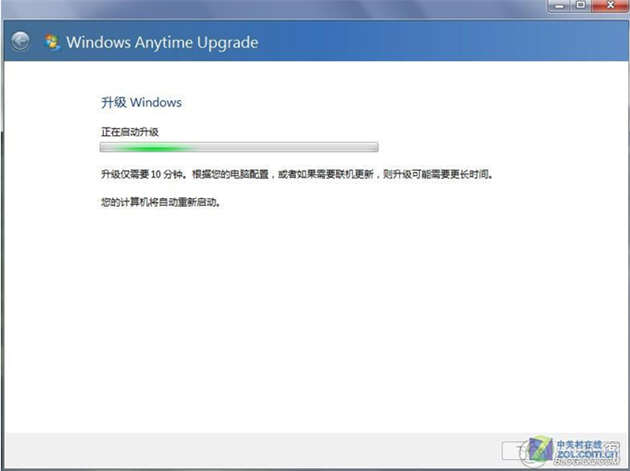
启动Windows Anytime Upgrade第六步:正在升级
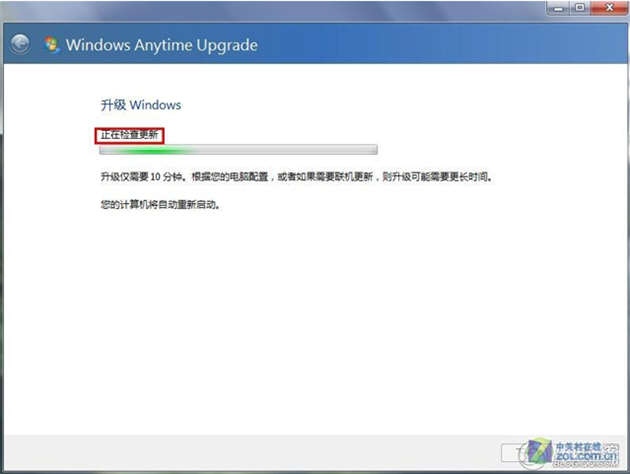
启动Windows Anytime Upgrade第七步:检查更新
(本文来源于图老师网站,更多请访问https://www.tulaoshi.com)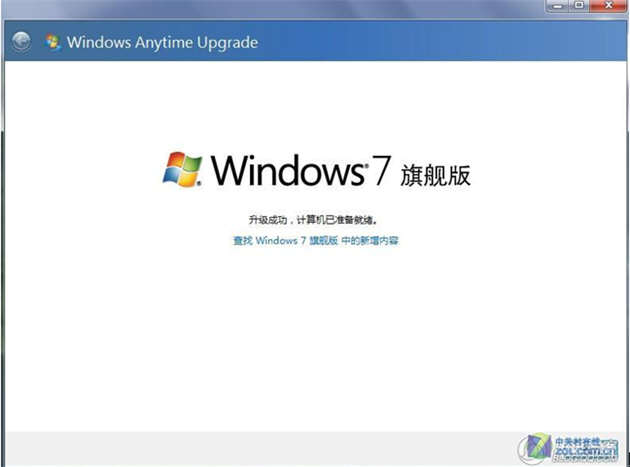
看看属性,已是旗舰版了。
最后要说的:
1、本次升级过程所花时间:6分种;
2、升级Windows7无需放入Windows7安装盘;
3、升级后默认桌面稍有变化,其他安装程序未变!
4、升级到Windows 7旗舰版后,Windows Anytime Upgrade找不到了。
来源:https://www.tulaoshi.com/n/20160220/1647383.html
看过《win7家庭版升级旗舰版操作》的人还看了以下文章 更多>>